
Condividere le note su iCloud.com
Puoi invitare altre persone a visualizzare e modificare una nota. Quando condividi una nota, solo le persone che inviti direttamente possono visualizzarla e modificarla, disporre solo del link non è sufficiente.
Quando condividi una nota, l’icona di condivisione ![]() viene mostrata accanto alla nota nell’elenco; quando la nota è selezionata, il tasto Visualizza i partecipanti
viene mostrata accanto alla nota nell’elenco; quando la nota è selezionata, il tasto Visualizza i partecipanti ![]() viene evidenziato e presenta un segno di spunta.
viene evidenziato e presenta un segno di spunta.
Nota: non puoi condividere una nota bloccata.
Condividere le note
Vai su icloud.com/notes, poi accedi al tuo Apple Account (se necessario).
Seleziona o scrivi la nota che desideri condividere.
Se non è visualizzato l’elenco delle note, consulta Visualizzare la cartella o l’elenco di note in Note su iCloud.com.
Tocca
 nella barra degli strumenti, poi tocca Aggiungi persone.
nella barra degli strumenti, poi tocca Aggiungi persone.Tocca un’opzione di condivisione:
Email: tocca Email, scegli il livello di autorizzazione dei partecipanti e stabilisci se possono aggiungere o rimuovere altre persone, quindi tocca Condividi. Nella finestra che viene visualizzata, aggiungi indirizzi email nel campo A, se vuoi scrivi un messaggio, quindi tocca
 .
.Copia link: tocca Copia link, poi aggiungi gli indirizzi email o i numeri di telefono dei tuoi partecipanti. Scegli il livello di autorizzazione e definisci se possono aggiungere o rimuovere altre persone, quindi tocca Condividi.
Solo le persone che inviti possono visualizzare e modificare la nota.
Nota: Puoi invitare le persone utilizzando qualsiasi indirizzo email o numero di telefono, ma i partecipanti hanno bisogno di un Apple Account per visualizzare e modificare una nota.
Gestire i partecipanti
La persona proprietaria di una nota può aggiungere e rimuovere partecipanti, così come tutti coloro che sono stati aggiunti alla nota ed hanno l’autorizzazione per aggiungere altre persone. Qualsiasi partecipante può auto rimuoversi.
Vai su icloud.com/notes, poi accedi al tuo Apple Account (se necessario).
Seleziona la nota condivisa nell’elenco di note.
Se non è visualizzato l’elenco delle note, consulta Visualizzare la cartella o l’elenco di note in Note su iCloud.com.
Tocca
 , quindi esegui una delle seguenti operazioni:
, quindi esegui una delle seguenti operazioni:Aggiungi partecipanti: tocca Aggiungi persone nella parte inferiore dell’elenco dei partecipanti. Se una persona è stata invitata, ma non ha ancora accettato, viene visualizzata l’etichetta Invitato/a sotto il nome della persona.
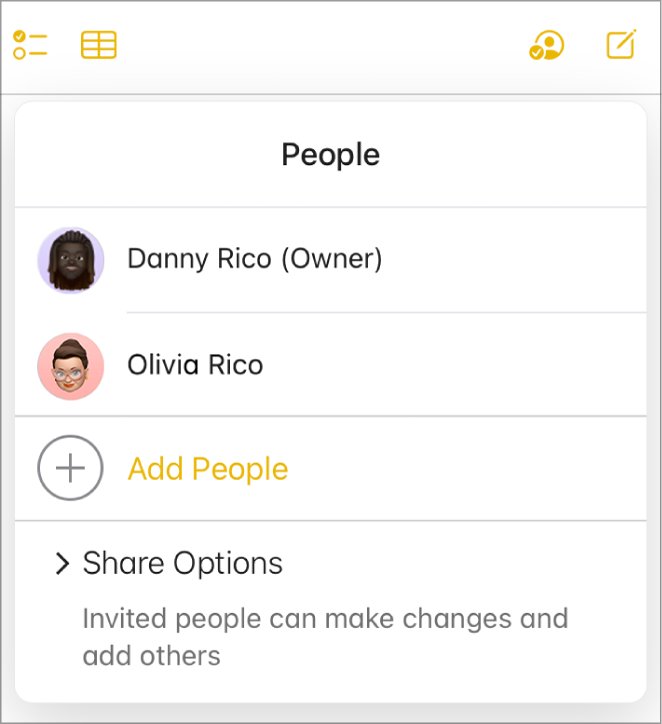
Gestisci le autorizzazioni: tocca il nome della persona, tocca
 , poi scegli se la persona può apportare modifiche o solo visualizzare la nota. Puoi anche permetterle di aggiungere altre persone.
, poi scegli se la persona può apportare modifiche o solo visualizzare la nota. Puoi anche permetterle di aggiungere altre persone.Rimuovi partecipanti: tocca il nome della persona, quindi tocca
 e scegli Rimuovi accesso.
e scegli Rimuovi accesso.
Se vuoi gestire le autorizzazioni di una nota in una cartella condivisa, devi regolarle a livello di cartella. Tocca Gestisci in Cartella condivisa.
Rimuovere se stessi da una nota condivisa
Se fai parte dei partecipanti, ti puoi rimuovere da una nota condivisa.
Vai su icloud.com/notes, poi accedi al tuo Apple Account (se necessario).
Seleziona la nota da cui desideri eliminarti.
Se non è visualizzato l’elenco delle note, consulta Visualizzare la cartella o l’elenco di note in Note su iCloud.com.
Tocca
 , poi tocca il tuo nome e quindi
, poi tocca il tuo nome e quindi  , infine scegli Rimuovimi.
, infine scegli Rimuovimi.
Interrompere la condivisione di note
Devi essere la persona che ha creato la nota per interromperne la condivisione.
Vai su icloud.com/notes, poi accedi al tuo Apple Account (se necessario).
Seleziona la nota di cui desideri interrompere la condivisione nell’elenco di note.
Se non è visualizzato l’elenco delle note, consulta Visualizzare la cartella o l’elenco di note in Note su iCloud.com.
Tocca
 , quindi esegui una di queste azioni:
, quindi esegui una di queste azioni:Interrompi la condivisione con tutti i partecipanti: tocca Interrompi condivisione.
Interrompi la condivisione con una sola persona partecipante: tocca il nome della persona, quindi tocca
 e scegli Rimuovi accesso.
e scegli Rimuovi accesso.
Se condividi una cartella, a tutte le note al suo interno vengono applicate le stesse autorizzazioni di condivisione della cartella. Per ulteriori informazioni, consulta Condividere le cartelle in Note su iCloud.com.